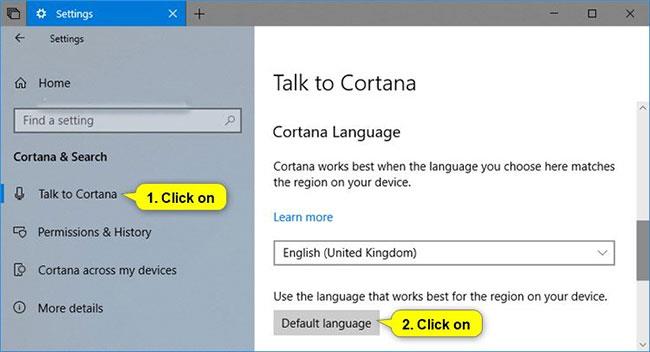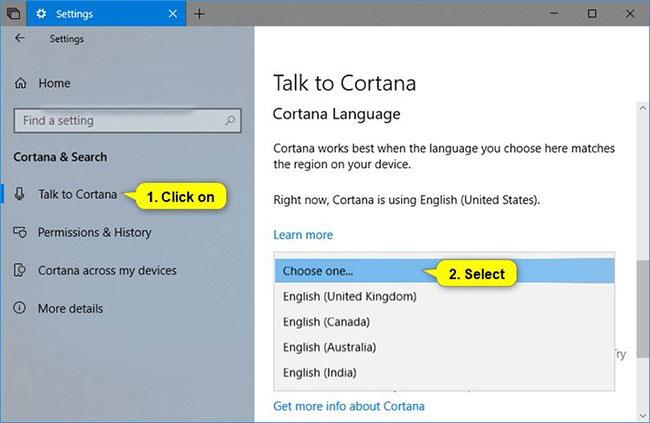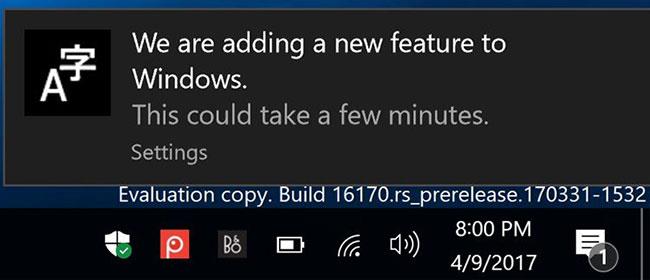A Cortana egy felhőalapú személyi asszisztens, amely több eszközön és sok más Microsoft-szolgáltatáson keresztül működik. Az eszköz képességeitől és a használt Cortana verziótól függően a Cortana számos funkciót kínál, amelyek közül néhány személyre szabott.
A Cortana a Windows rendszeren bizonyos régiókban és nyelveken érhető el. Ha a Cortana nem érhető el Windows-eszközén, továbbra is kereshet fájlokat az eszközön a tálcán lévő keresőmezőben. A Cortana más platformokon is elérhető, például Androidon és iOS-en.
A Cortana alapértelmezés szerint ugyanazt a nyelvet használja, mint az Ön regionális nyelve, de megadhat bizonyos regionális nyelveket a Cortana számára.
Az alábbiakban felsoroljuk azokat a régiókat, ahol a Cortana elérhető, és a megfelelő nyelveket, amelyekre a Cortana optimalizálva van az egyes régiókban.
- Ausztrália: angol
- Brazília: portugál
- Kanada: angol/francia
- Kína: kínai (egyszerűsítve)
- Franciás francia
- Németország: német
- India: angol
- Olaszország: olasz
- Japán: japán
- Mexikó: spanyol
- Spanyolország: spanyol
- Egyesült Királyság: angol
- Egyesült Államok: angol
Ez az útmutató bemutatja, hogyan módosíthatja a Cortana nyelvét egy adott regionális nyelvre a Windows 10 rendszerben .
Megjegyzés : Ez az útmutató nem érhető el az új Cortana Beta alkalmazással.
Itt van, hogyan:
1. Nyissa meg a Beállításokat , és kattintson a Cortana ikonra.
2. Végezze el az alábbi 3. lépést (alapértelmezett) vagy 4. lépést (a módosításhoz) a kívánt tennivalóhoz.
3. Az alapértelmezett Cortana nyelv visszaállításához érintse meg a Talk to Cortana lehetőséget a bal oldalon, majd kattintson az Alapértelmezett nyelv gombra a Cortana nyelvi beállításainál a jobb oldalon.
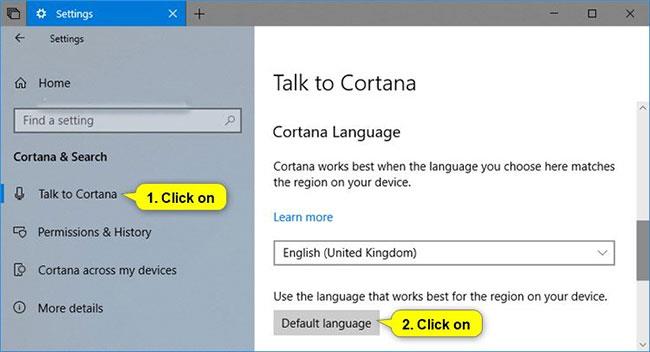
Kattintson az Alapértelmezett nyelv gombra
Megjegyzés : Az Alapértelmezett nyelv gomb csak akkor lesz elérhető, ha korábban megváltoztatta a Cortana nyelvét.
4. A Cortana nyelvének módosításához kattintson a bal oldalon található Talk to Cortana elemre , és válassza ki a kívánt nyelvet a Cortana nyelvi beállításai alatti legördülő menüből .
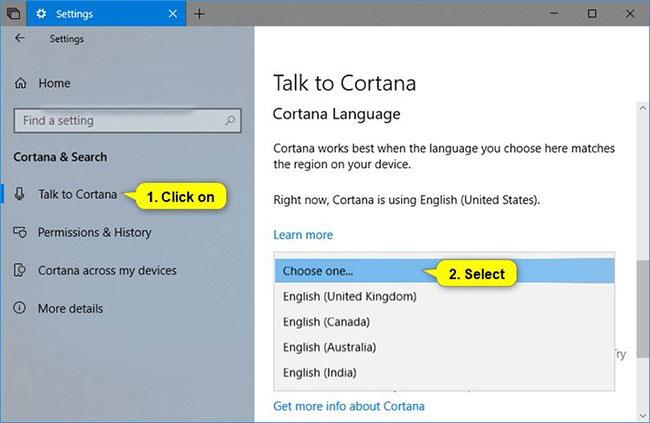
Koppintson a Talk to Cortana elemre a bal oldalon, és válassza ki a kívánt nyelvet
Az opcionális szolgáltatások megfelelő hangcsomagja automatikusan letöltődik és telepítődik a számítógépre, ha még nincs telepítve.
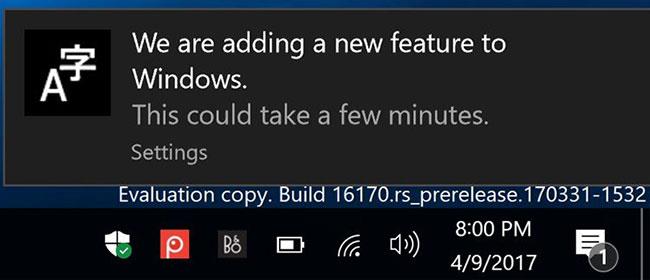
A rendszer automatikusan letölti a megfelelő hangcsomagokat az opcionális funkciókból